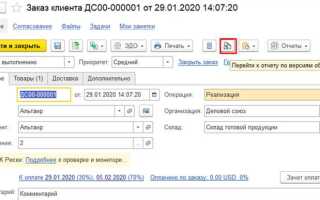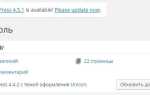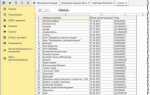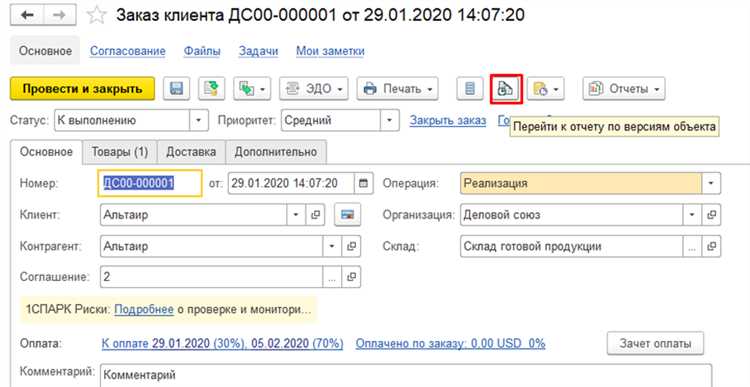
В конфигурациях 1С, поддерживающих регистр изменений, можно отследить историю редактирования документа через встроенные инструменты платформы. Один из ключевых способов – использование стандартного механизма «История изменений», доступного в версиях 1С:Предприятие 8.3 с включённой настройкой аудита. Чтобы воспользоваться этим функционалом, необходимо предварительно активировать журнал регистрации и настроить аудит объектов метаданных.
Для просмотра изменений конкретного документа откройте его форму и воспользуйтесь командой “История изменений” из панели действий (при наличии соответствующих прав доступа). В открывшемся окне отображаются версии документа с указанием даты и времени изменений, пользователя, выполнившего правку, и изменённых реквизитов. Навигация между версиями позволяет сравнить значения до и после правки.
Если включён журнал регистрации, можно использовать его для поиска событий по конкретному документу. Через обработку “Журнал регистрации” в меню “Администрирование” задайте фильтр по типу объекта и его идентификатору. Здесь будет видна информация о создании, изменении, проведении и удалении, а также действиях конкретных пользователей с указанием их ролей.
Для углублённого анализа можно разработать собственную обработку, которая сравнивает версии объекта или использовать внешние решения, например, отладочные расширения или расширенный аудит. Они позволяют визуализировать изменения в табличных частях, контролировать редактирование критичных реквизитов и формировать отчёты по истории документа.
Где в интерфейсе найти функцию «История изменений»
В конфигурациях 1С, где реализована поддержка версионности объектов, функция «История изменений» доступна непосредственно из формы документа. Для её вызова необходимо открыть нужный документ и нажать правой кнопкой мыши в любом пустом месте формы или на заголовке. В контекстном меню выбрать пункт «История изменений». Если пункт недоступен, значит, для данного объекта не включено ведение истории.
Альтернативный способ – использовать главное меню. В верхней части окна выбрать «Еще» → «История изменений» (названия пунктов могут отличаться в зависимости от конфигурации, например: «Дополнительно» или «Ещё»). Если такой пункт отсутствует, требуется включение соответствующего механизма в настройках конфигурации или профиле пользователя.
В некоторых конфигурациях, например, «Бухгалтерия предприятия», «Управление торговлей», доступ к истории возможен через командную панель формы документа – значок в виде часов или иконки с лупой и часами. Наведение курсора отображает подсказку «История изменений». Клик открывает окно со списком версий и временем изменения.
Для системных администраторов доступен просмотр истории через Журнал регистрации, но для пользователей удобнее использовать встроенный интерфейс документа.
Как отобразить изменения по конкретному полю документа
Откройте журнал регистрации через меню «Администрирование» → «Журнал регистрации». Установите отбор по объекту: в поле «Представление объекта» укажите нужный документ. Это сузит список до операций с ним.
Чтобы увидеть изменения конкретного поля, в колонке «Событие» ищите строки с типом «Изменение». Выделите интересующую запись, нажмите кнопку «Показать изменения данных» в нижней части окна. Откроется форма с подробностями.
В открывшемся окне найдите строку, где в колонке «Имя поля» указано нужное поле. Колонка «Старое значение» покажет, что было до изменения, а «Новое значение» – что стало. Эти данные можно скопировать для анализа или отчёта.
Если изменений слишком много, используйте команду «Отбор» в этом окне и введите имя нужного поля. Это упростит навигацию и сократит время поиска.
Для точной привязки ко времени изменения смотрите колонку «Момент времени» в журнале регистрации. Это поможет отследить последовательность действий пользователей по изменению конкретного поля.
Что означают цвета и иконки в окне истории изменений
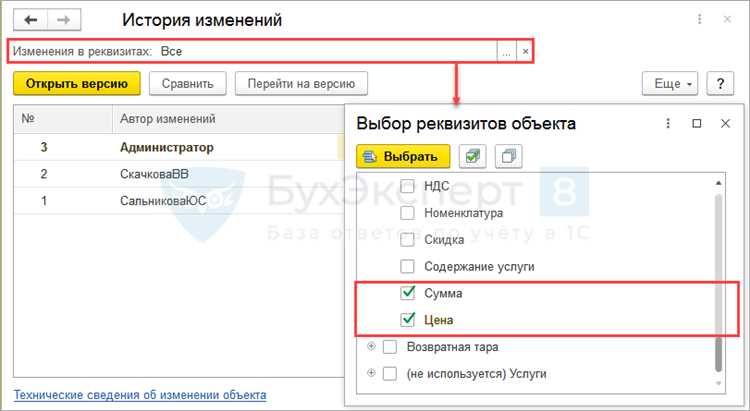
В окне истории изменений 1С используется цветовая индикация и набор иконок для быстрой оценки характера и источника правок.
Цвета строк:
- Зелёный – добавлена новая строка или объект. Например, новая запись в табличной части.
- Красный – удалённый элемент. Строка или объект больше не существует в текущей версии.
- Жёлтый – изменённое значение. Частичное изменение содержимого без удаления.
- Серый – технические изменения, не затрагивающие пользовательские данные (например, изменение метаданных).
Иконки изменений:
- Карандаш – ручное редактирование пользователем.
- Шестерёнка – изменение системой (например, автозаполнение, регламентная обработка).
- Замок – данные были изменены пользователем с ограниченными правами, что может требовать дополнительной проверки.
- Часы – отложенное проведение или изменение по расписанию.
- Молния – экстренное или критичное изменение (обычно в конфигурациях с расширенной системой аудита).
Цвета и иконки позволяют быстро фильтровать историю, выявлять подозрительные изменения и отличать ручные правки от системных. Для повышения точности анализа рекомендуется включать отображение изменений реквизитов и использовать сравнение версий по реквизитам.
Как узнать, кто и когда внёс изменения
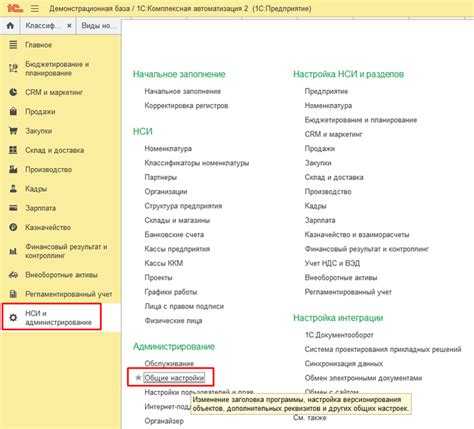
Откройте изменённый документ в 1С. Перейдите в меню «Ещё» → «История изменений» (или «Версии», в зависимости от конфигурации). Если пункт недоступен – включите версионирование через настройки. Для этого в режиме конфигуратора активируйте «Поддержку версий» в свойствах объекта.
В открывшемся окне отображаются все версии документа с указанием даты, времени, пользователя и комментария к изменению (если предусмотрено). Выберите нужную версию и нажмите «Сравнить» – появится окно с подробным отличием полей. Так вы увидите, кто конкретно внёс изменения и когда это произошло.
Если используется ролевая модель доступа, убедитесь, что у пользователя есть право на просмотр истории. Это настраивается в ролях через действия «Чтение» и «Просмотр версий» для соответствующего объекта.
Для более точного контроля включите регистрацию изменений через «Журнал регистрации». В нём фиксируются действия пользователей с точностью до каждого изменения, включая IP-адрес, рабочее место и регламентные события. Откройте «Администрирование» → «Журнал регистрации» и задайте фильтр по объекту, пользователю или времени.
Как восстановить предыдущую версию документа
Для восстановления предыдущей версии документа в 1С необходимо воспользоваться механизмом регистрации изменений. Откройте нужный документ и перейдите в меню «Еще» → «История изменений» (доступно, если включен журнал регистрации).
В открывшемся окне выберите нужную запись с предыдущей версией. Убедитесь, что отображается корректная дата и пользователь, внесший изменения. Нажмите «Показать изменения», чтобы сравнить текущую и сохранённую версию.
Если требуется восстановить старую версию, вручную внесите соответствующие корректировки в документ на основании сравнения или используйте кнопку «Создать на основании», если она доступна. При необходимости обратитесь к администратору для получения прав на редактирование или включение функции восстановления через резервные копии.
В конфигурациях, поддерживающих хранение версий (например, в доработанных решениях на управляемых формах), можно открыть документ, перейти в меню «История версий», выбрать нужную запись и нажать «Восстановить». После подтверждения система заменит текущие данные на выбранную версию.
Перед восстановлением рекомендуется сохранить текущую копию документа в виде печатной формы или экспортировать в файл, чтобы избежать потери информации при откате.
Как включить журнал регистрации для отслеживания изменений

Для отслеживания изменений документов в 1С необходимо активировать журнал регистрации с соответствующими настройками. В конфигураторе откройте раздел «Администрирование» – «Журнал регистрации».
Создайте или выберите существующий профиль журнала регистрации. В параметрах профиля отметьте типы событий, которые требуется фиксировать. Для отслеживания изменений документов активируйте событие «Изменение объектов» (ObjectModification).
Для более точного контроля в настройках профиля можно указать конкретные объекты или документы, изменения в которых нужно регистрировать. Это сократит объем логируемых данных и ускорит поиск нужной информации.
После настройки профиля необходимо назначить его на пользователей или группы, у которых должно фиксироваться изменение документов. Это делается через свойства пользователей в разделе «Администрирование» – «Пользователи».
Для обеспечения сохранности журнала и удобства анализа включите периодическую архивацию и очистку журнала, чтобы избежать переполнения базы данных.
После выполнения этих действий перезапустите сеансы пользователей, чтобы изменения настроек журнала вступили в силу.
Почему изменения могут не отображаться и как это исправить
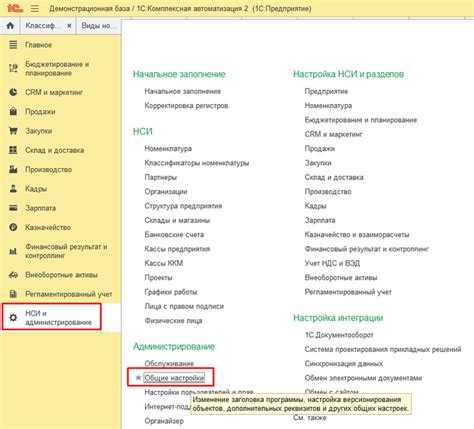
В 1С изменения документа могут не отображаться по ряду технических причин, связанных с настройками системы или особенностями работы журналов изменений. Ниже перечислены основные причины и рекомендации для их устранения:
- Отсутствие включенного журнала регистрации изменений
Для отслеживания изменений необходимо активировать журнал регистрации в конфигурации. Если журнал не включён, данные о правках не сохраняются. Проверить и включить можно в разделе Администрирование → Журнал регистрации → Настройки.
- Ограниченный период хранения журнала
По умолчанию журнал хранения данных настроен на ограниченное время. Если изменения были сделаны раньше, они могли быть автоматически удалены. Рекомендуется увеличить период хранения или регулярно создавать архивы журнала.
- Недостаточные права пользователя
Если у пользователя нет прав на просмотр журнала регистрации, изменения не отображаются. Проверьте роли и права доступа в разделе Настройки → Пользователи и права.
- Использование кеширования и отложенного обновления
Кеширование данных и отложенное обновление могут задерживать отображение изменений. Для проверки актуальности данных можно вручную выполнить команду обновления или перезапустить клиент.
- Некорректная настройка или отсутствие обработки сравнения версий
Для просмотра изменений между версиями документа необходимо наличие и корректная настройка соответствующих обработок. Проверьте, что конфигурация содержит механизм сравнения версий и он не отключен.
- Особенности конфигурации, модифицирующие стандартные механизмы
В некоторых кастомных конфигурациях изменения фиксируются не в стандартном журнале, а в специализированных таблицах. В этом случае необходимо изучить документацию конфигурации или обратиться к разработчикам.
Для исправления проблемы:
- Убедитесь, что журнал регистрации включен и настроен на хранение нужного периода.
- Проверьте права пользователя на доступ к журналу и возможность просмотра изменений.
- Выполните обновление данных или перезапуск клиентского приложения для исключения кеширования.
- Проверьте наличие и корректность обработок сравнения версий документа.
- При использовании нестандартных конфигураций уточните у разработчиков, где и как хранятся данные изменений.
Вопрос-ответ:
Как в 1С найти информацию об изменениях, внесённых в конкретный документ?
Чтобы просмотреть изменения документа в 1С, нужно открыть сам документ и найти журнал или историю изменений. В разных конфигурациях 1С этот функционал может называться по-разному, например, «История документа» или «Журнал изменений». Там отображается список всех правок с указанием даты, времени и пользователя, который внёс изменения.
Можно ли увидеть, какие именно поля были изменены в документе и кто их редактировал?
Да, 1С позволяет отследить конкретные поля, которые изменялись, а также кто именно внес эти изменения. Для этого нужно открыть форму истории документа, где будет указано, какие именно данные были изменены, а также имя пользователя и время редактирования. Это помогает понять, какие изменения были сделаны и кем.
Нужно ли включать какую-то дополнительную настройку или журнал, чтобы 1С сохранял историю изменений документа?
В большинстве типовых конфигураций 1С история изменений сохраняется автоматически, но иногда администратор базы может отключить этот функционал. Если вы не видите историю изменений, стоит проверить настройки системы или обратиться к специалисту, который ведёт сопровождение 1С, чтобы убедиться, что журнал изменений включён и работает корректно.
Как отличить изменения, внесённые вручную, от изменений, сделанных автоматически программой или регламентными задачами?
В журнале изменений обычно указывается пользователь, который сделал правки. Если изменения внесла автоматическая процедура, то в поле пользователя может быть указано имя системного пользователя или описание, связанное с регламентной задачей. Таким образом можно определить источник правок — человек или автоматизированный процесс.
Можно ли восстановить предыдущую версию документа из истории изменений в 1С?
В некоторых конфигурациях 1С есть возможность откатить документ к одной из предыдущих версий, используя историю изменений. Для этого нужно открыть журнал изменений, выбрать нужную версию и применить восстановление. Однако не во всех версиях 1С этот функционал доступен по умолчанию — иногда для восстановления требуется дополнительная настройка или разработка.